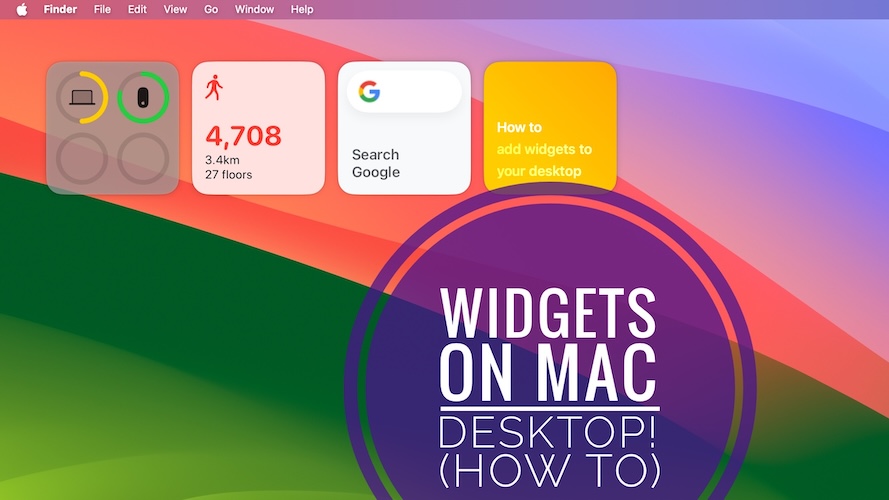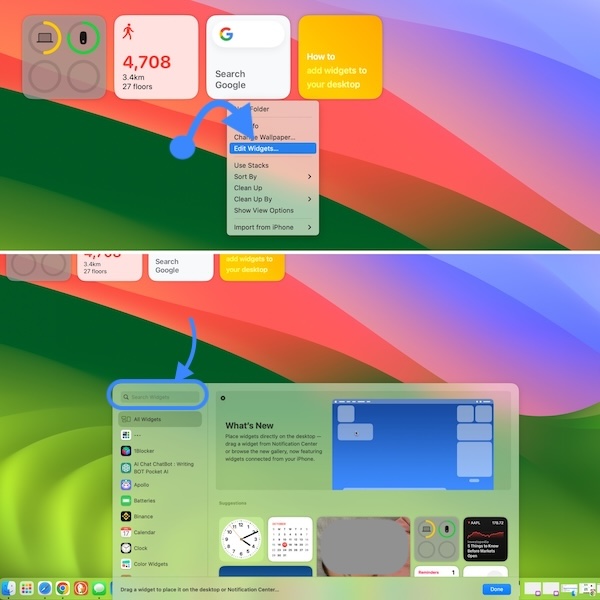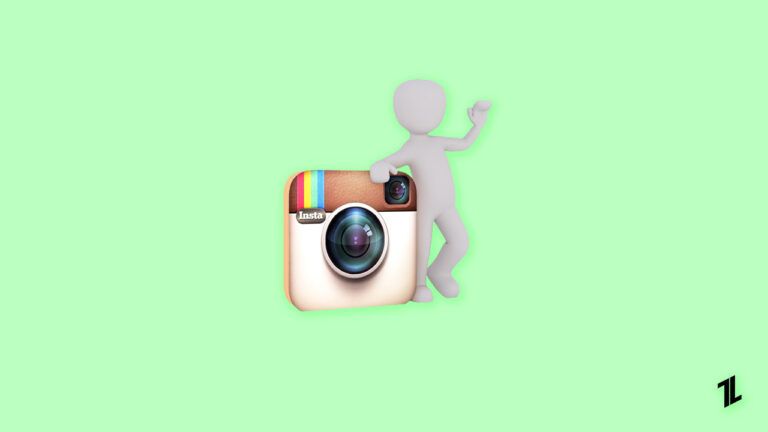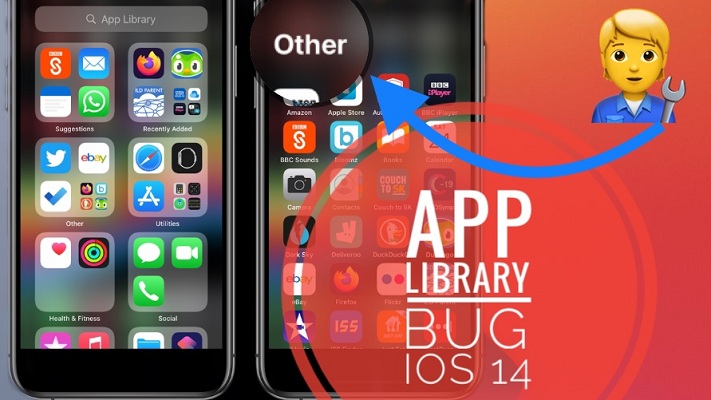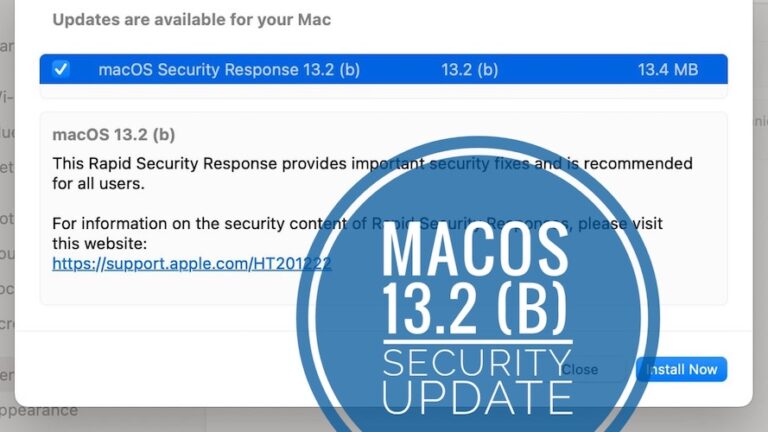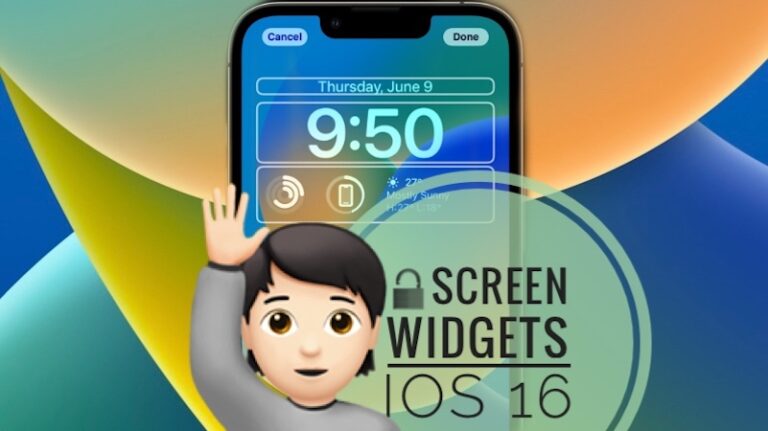Как добавить виджеты на рабочий стол Mac (функция macOS Sonoma)
Начиная с macOS Sonoma, вы можете добавлять виджеты на рабочий стол Mac и сразу получать дополнительную информацию. Вы даже можете отображать виджеты iPhone на главном экране MacBook! Это делает переключение со смартфона на компьютер и наоборот еще более простым.
Как добавить виджеты на рабочий стол Mac
Виджеты на рабочем столе Mac недоступны?
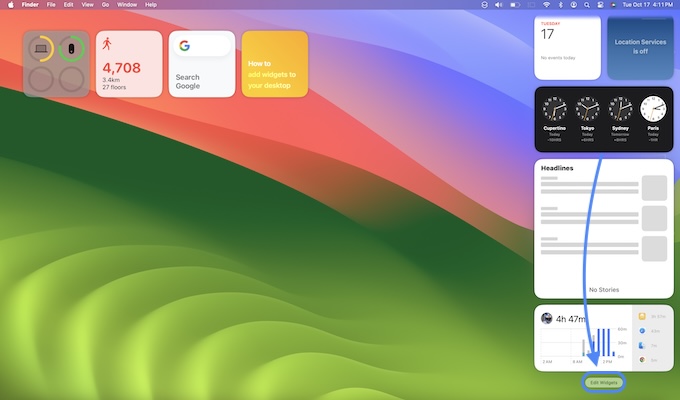
Редактировать виджеты не отображается при нажатии правой кнопкой мыши на рабочем столе?
Прежде всего убедитесь, что на вашем компьютере установлена macOS Sonoma 14 или более поздняя версия.
Мы это заметили, Редактировать виджеты не будет отображаться, если на главном экране еще не отображается виджет. В этом случае действуйте следующим образом:
Как исправить виджеты редактирования, которые не отображаются на рабочем столе
- 1. Откройте Центр уведомлений. Вы можете сделать это, щелкнув дату или время в правом верхнем углу строки меню.
- Хитрость: или жестом, проведя пальцем влево по трекпаду.
- 2. Прокрутите список «Редактировать виджеты», доступный в нижней части Центра уведомлений, и щелкните его!
- 3. Найдите приложение, из которого вы хотите добавить виджет.
- 4. Выберите виджет и перетащите его на рабочий стол Mac!
Удалось ли вам добавить виджеты на рабочий стол MacBook? У вас еще есть вопросы? Какие ваши любимые виджеты? Поделитесь своим мнением в комментариях!
Связанный: Чтобы узнать больше о функциях macOS Sonoma, ознакомьтесь с нашим подробным обзором.